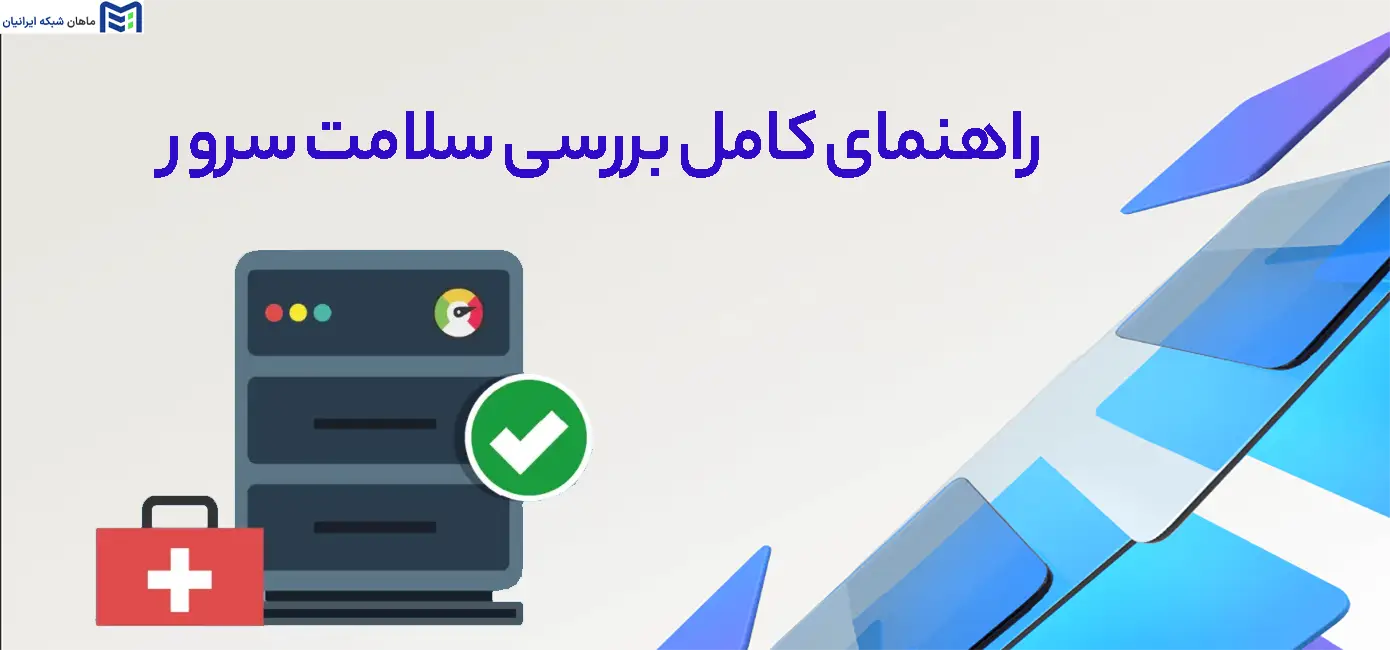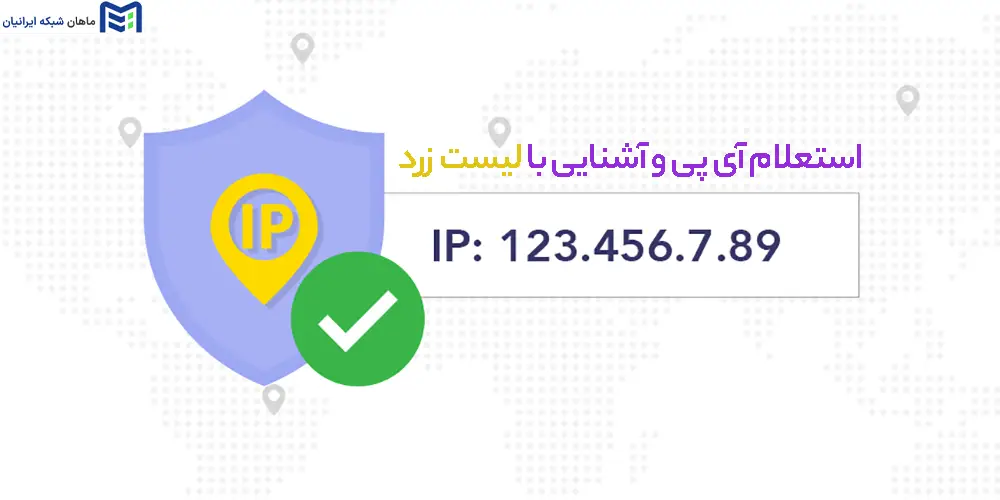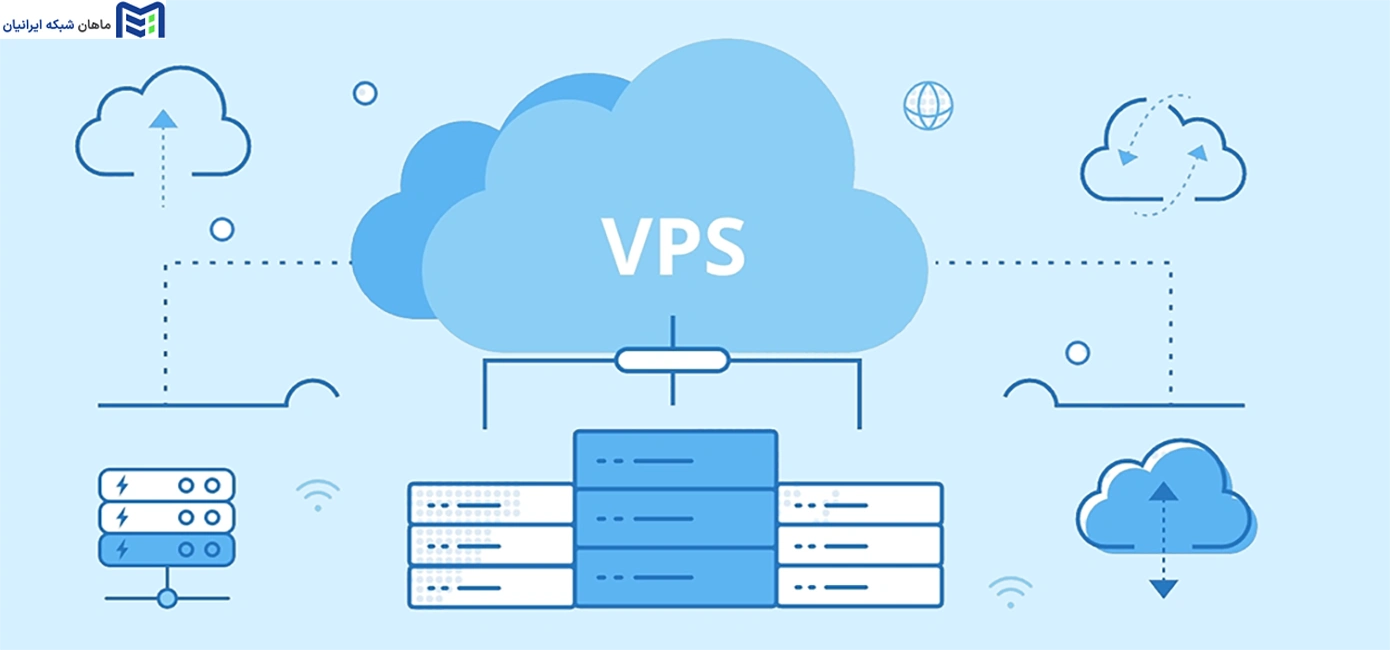برای آشنایی با روشهای تست سرور (بررسی سلامت سرور) جهت بررسی سالم بودن آن، با ماهان شبکه ایرانیان همراه باشید.
یک سرور سالم به معنای دسترسی بیوقفه به اطلاعات، اجرای روان نرمافزارها و در نهایت، تداوم کسب وکار شماست. اما چگونه میتوان از این سلامت اطمینان حاصل کرد؟ با ما همراه باشید تا قدم به قدم، تمام جنبههای بررسی سلامت سرور، از سختافزار گرفته تا شبکه و نرمافزار را مرور کنیم. همیشه به یاد داشته باشید که در هنگام خرید سرور موضوعاتی که در ادامه مطرح شده است را مورد بازبینی و بررسی قرار دهید تا بتوانید به محصولی ارزشمند با صحت کارکرد سالم دسترسی پیدا کنید تا در آینده با مشکل مواجه نشوید.
راهنمای بررسی سالم بودن سرور
چرا باید وقت و انرژی خود را صرف بررسی منظم سلامت سرور کنیم؟ پاسخ ساده است: پیشگیری بهتر از درمان است. سرورها، مانند هر ماشین دیگری، در معرض فرسودگی، خطا و خرابی قرار دارند. شنیدن صداهای نا آشنا از داخل کیس، کند شدن ناگهانی سیستم یا حتی مواجهه با خطاهای پیشبینی نشده، میتواند نشانههای اولیهای از بروز مشکل در یکی از اجزای سرور، بهخصوص هارد دیسکها باشد.
نادیده گرفتن این علائم یا عدم انجام بررسیهای دورهای، میتواند منجر به فاجعه شود. از دست رفتن اطلاعات ارزشمند کسبوکار، توقف طولانی مدت سرویسها و هزینههای سنگین تعمیرات یا جایگزینی، تنها بخشی از عواقب بیتوجهی به نگهداری سرور است. تصور کنید RAID سرور شما بدون اطلاع قبلی از کار بیفتد یا فرایند پشتیبانگیری (بکاپ) برای مدتی متوقف شده باشد و شما از آن بیخبر باشید! در چنین شرایطی، یک خطای کوچک میتواند کل سیستم را فلج کند.
اهمیت تدوین استراتژی منظم بکاپ گیری
یکی از اولین و مهمترین اقدامات در نگهداری سرور، داشتن یک استراتژی پشتیبانگیری (Backup) مطمئن و کارآمد است. همیشه این جمله را به خاطر داشته باشید: بهتر است بکاپ داشته باشید و به آن نیاز پیدا نکنید، تا اینکه به آن نیاز داشته باشید و بکاپی در کار نباشد!
این استراتژی باید شامل زمانبندی منظم بکاپ گیری (روزانه یا هفتگی) متناسب با اهمیت دادهها، بررسی دورهای صحت اجرای فرایند بکاپ و انجام تستهای بازیابی برای اطمینان از سلامت فایلهای پشتیبان باشد. نگهداری این بکاپها در مکانی امن و جدا از سرور اصلی، مانند استوریج خارجی یا فضای ابری، امری ضروری است. علاوه بر این، بهرهگیری از تکنولوژی RAID نه تنها به کارایی و افزونگی کمک میکند، بلکه با استفاده از ابزارهای مدیریتی، امکان پیشبینی خرابی هارد و اقدام بهموقع برای جایگزینی و بازسازی آرایه را فراهم میسازد تا از توقفهای ناگهانی و طولانی سرور جلوگیری شود.
تست ای پی سرور با ابزارهای آنلاین
وضعیت شبکه و بهخصوص آدرس IP سرور برای عملکرد صحیح آن، به ویژه برای سرویسهای اینترنتی، بسیار مهم است. گاهی اوقات ممکن است IP سرور شما به دلایل مختلف (مانند قرار گرفتن در لیستهای سیاه اسپم یا محدودیتهای فیلترینگ) دچار مشکل شده باشد. تست ای پی سرور با استفاده از ابزارهای آنلاین میتواند به شناسایی این مشکلات کمک کند.
یکی از اولین قدمها در راهنمای بررسی سالم بودن سرور از منظر شبکه، اطمینان از دسترسیپذیر بودن IP آن از نقاط مختلف اینترنت است. این تستها به شما نشان میدهند که آیا IP شما به طور عمومی قابل مشاهده است و آیا محدودیتی در دسترسی به آن وجود دارد یا خیر.
چگونه با Check-Host وضعیت IP را بسنجیم؟
وبسایت Check-Host.net یکی از ابزارهای آنلاین محبوب و کاربردی برای انجام تستهای مختلف روی IP یا دامنه است. استفاده از آن ساده است:
- به وبسایت Check-Host.net مراجعه کنید.
- آدرس IP یا نام دامنه سرور خود را در کادر مربوطه وارد کنید.
- نوع تستی که میخواهید انجام دهید را از منوی کنار کادر انتخاب کنید (Ping, TCP Port, UDP Port و…).
- روی دکمه بررسی (معمولا به شکل ذرهبین یا مشابه آن) کلیک کنید.
این سایت از سرورهای متعددی در نقاط مختلف جغرافیایی جهان تست را انجام میدهد و نتایج را به شما نشان میدهد. این به شما کمک میکند بفهمید که آیا مشکل دسترسی به سرور شما سراسری است یا فقط از مناطق خاصی وجود دارد.
کاربرد تستهای Ping TCP و UDP در بررسی IP
- تست پینگ (Ping – ICMP)
- تست پورت TCP (TCP Port)
- تست پورت UDP (UDP Port)
ساده ترین این روشها، تست پینگ (ICMP) است که صرفا ‘زنده’ بودن و قابلیت پاسخ دهی پایهای سرور در شبکه را بررسی میکند و بیشتر برای سرورهای تازه راهاندازی شده یا بدون فایروال فعال کاربرد دارد؛ دریافت پاسخ مثبت از اکثر نقاط، نشاندهنده سلامت اولیه IP است. در مقابل، تست پورت TCP امکان اتصال به یک سرویس خاص (مانند وبسرور روی پورت 443 یا SSH روی پورت 22) را میسنجد و زمانی که سیستمعامل و فایروال فعال هستند، اطلاعات دقیقتری ارائه میدهد؛ موفقیت در این تست، به معنی در دسترس بودن سرویس و احتمالا عدم مشکل در IP یا پورت مربوطه است، در حالی که عدم موفقیت میتواند دلایل مختلفی چون خاموش بودن سرویس، بلاک توسط فایروال یا فیلترینگ داشته باشد.
تست پورت UDP نیز برای بررسی سرویسهایی مانند DNS (روی پورت 53) که از این پروتکل استفاده میکنند، طراحی شده است، هرچند تفسیر نتایج آن به دلیل ماهیت بدون اتصال UDP میتواند چالشبرانگیز باشد؛ با این حال، عدم دریافت پاسخ از اکثر نقاط میتواند نشانهای از مشکل باشد. با در نظر گرفتن ویژگیهای هر تست، برای به دست آوردن دیدی جامع از وضعیت شبکهای سرور و به عنوان بخشی مهم از راهنمای بررسی سالم بودن سرور، بهترین رویکرد استفاده ترکیبی از این تستها، بهویژه انجام تست پینگ در کنار تست TCP روی پورتهای سرویسهای فعال سرور شما است.
تست آی پی ثابت سرور با دقت بیشتر
گاهی اوقات نیاز به بررسی دقیقتری برای اطمینان از سلامت IP سرور خود دارید، به خصوص اگر از آن برای سرویسهای حساس استفاده میکنید یا در منطقهای با محدودیتهای اینترنتی خاص قرار دارید. تست آی پی ثابت سرور (منظور همان IP اختصاصی و معمولا بدون تغییر سرور است) با ابزارهای دقیقتر میتواند به این امر کمک کند.
در حالی که Check-Host ابزار خوبی است، برخی ابزارهای دیگر ممکن است نتایج قابل اعتمادتری ارائه دهند یا امکانات بیشتری داشته باشند، به ویژه برای بررسی وضعیت از داخل مناطق جغرافیایی خاص.
معرفی ابزار Host-Tracker و مزایای آن
وبسایت Host-Tracker.com یکی دیگر از سرویسهای آنلاین معتبر برای مانیتورینگ و تست دسترسیپذیری وبسایتها و سرورها است. این ابزار نیز امکان انجام تستهای مختلفی مانند Ping و TCP را از نقاط مختلف جهان فراهم میکند.
- نحوه استفاده:
- به وبسایت Host-Tracker.com بروید.
- معمولا بخشی برای “Instant Check” یا تست سریع وجود دارد.
- آدرس IP یا دامنه سرور خود را وارد کنید.
- نوع تست (Ping یا Port Check/TCP) را انتخاب کنید.
- لیستی از نقاط تست (Checkpoints) نمایش داده میشود که میتوانید آنها را انتخاب کنید یا اجازه دهید سرویس از نقاط پیشفرض تست کند.
- تست را اجرا کنید.
- مزایا نسبت به Check-Host نتایج تست Host-Tracker ممکن است قابل اعتمادتر باشد. یکی از دلایل احتمالی میتواند شبکه گستردهتر یا بهروزتر سرورهای تست آن باشد. همچنین، قابلیت انتخاب دقیقتر نقاط تست، به ویژه از مناطق خاص، میتواند مفید باشد.
نکته مهم انتخاب لوکیشن ایران در تست
برای کاربرانی که در ایران هستند یا سرورهایشان به کاربران داخل ایران سرویس میدهند، بررسی وضعیت IP از دیدگاه شبکه داخلی ایران اهمیت ویژهای دارد. ممکن است یک IP از خارج از کشور بدون مشکل قابل دسترس باشد، اما از داخل ایران با کندی یا قطعی مواجه باشد.
هنگام استفاده از ابزارهایی مانند Host-Tracker (یا هر ابزار دیگری که این امکان را میدهد)، حتما نقاط تست (Checkpoints) واقع در ایران را انتخاب کنید.
نتایجی که از ایران میگیرید را اینگونه تفسیر کنید که اگر تست پینگ از لوکیشنهای ایران نتیجه Good یا موفقیت آمیز با زمان پاسخ (Latency) معقول را نشان دهد، احتمالا IP از نظر فیلترینگ پایه مشکلی ندارد. همچنین اگر تست TCP روی پورت سرویس مورد نظر (مثلا 443) از لوکیشن ایران نتیجه OK یا موفقیت آمیز را نشان دهد، این یک نشانه بسیار خوب از سلامت و در دسترس بودن سرویس از داخل کشور است.
توصیه: حتی اگر Host-Tracker قابل اعتمادتر به نظر میرسد، بهتر است نتایج را با Check-Host نیز مقایسه کنید. انجام تست روی هر دو پلتفرم دید جامعتری از وضعیت IP سرور شما ارائه میدهد. این بخش از راهنمای بررسی سالم بودن سرور برای اطمینان از دسترسی کاربران داخلی بسیار مهم است.
استعلام آی پی و آشنایی با لیست زرد
پس از انجام تستهای اولیه با ابزارهای آنلاین، ممکن است به نتیجهگیری اولیه در مورد سلامت IP سرور خود برسید. اما گاهی اوقات، به خصوص در محیطهایی با فیلترینگ فعال، داستان کمی پیچیدهتر میشود. استعلام آی پی صرفا به معنای پینگ گرفتن نیست، بلکه درک وضعیت آن در برابر سیستمهای فیلترینگ نیز اهمیت دارد.
ممکن است برای شما هم پیش آمده باشد که هنگام خرید سرور، IP آن در تستها کاملا سالم به نظر برسد، اما به محض اینکه سرویسی مانند VPN روی آن راهاندازی میکنید و ترافیک آن بالا میرود، IP دچار مشکل شده و کند یا مسدود میشود. چرا این اتفاق میافتد؟
مفهوم لیست زرد و تاثیر آن بر دسترسی به سرور
برای درک این پدیده، باید با مفهومی به نام “لیست زرد” (Yellow List) آشنا شویم که در سیستمهای فیلترینگ استفاده میشود:
- لیست قرمز (Red List): IP هایی که به طور فعال برای فعالیتهای غیرمجاز یا دور زدن فیلترینگ استفاده شدهاند و توسط سیستم شناسایی شدهاند، مستقیما در لیست قرمز قرار گرفته و مسدود (فیلتر) میشوند.
- لیست زرد (Yellow List): وقتی یک IP که قبلا در لیست قرمز بوده، برای مدتی غیرفعال میشود و ترافیک قابل توجهی ندارد، ممکن است از لیست قرمز خارج شده و به حالت “لیست زرد” منتقل شود. این IP ها به طور موقت رفع مسدودی میشوند اما همچنان تحت نظر هستند.
- بازگشت به لیست قرمز: به محض اینکه ترافیک روی یک IP موجود در لیست زرد دوباره افزایش یابد (مثلا با نصب و استفاده از پنل VPN)، سیستم فیلترینگ به سرعت آن را شناسایی کرده و مجددا به لیست قرمز منتقل و مسدود یا به شدت کند (Throttled) میکند.
بنابراین، IP ای که در زمان خرید تست میکنید و سالم به نظر میرسد، ممکن است در واقع در لیست زرد باشد. به همین دلیل است که پس از شروع استفاده، به سرعت دچار مشکل میشود. این موضوع اهمیت بررسی دقیق سابقه IP و انتخاب ارائهدهندگان معتبر سرور را دوچندان میکند. درک این مفهوم بخش مهمی از راهنمای بررسی سالم بودن سرور از دیدگاه پایداری بلندمدت سرویس است.
راهکار تست IP هنگام فعال بودن فایروال سرور
بسیاری از پنلهای مدیریت سرور یا اسکریپتهای امنیتی (مانند پنل Hiddify) برای افزایش امنیت، به طور پیشفرض فایروال (Firewall) سیستمعامل را فعال و پیکربندی میکنند. فایروال میتواند درخواستهای ورودی ناخواسته، از جمله درخواستهای Ping (ICMP)، را مسدود کند.
- مشکل تست پینگ: اگر فایروال سرور شما فعال باشد و طوری تنظیم شده باشد که پاسخ به پینگ را مسدود کند، تست پینگ استاندارد از ابزارهای آنلاین (مانند Check-Host یا Host-Tracker) همیشه ناموفق خواهد بود، حتی اگر IP شما کاملا سالم باشد. این نتیجه منفی میتواند گمراهکننده باشد.
راهکارها:
- استفاده از تست پورت TCP: به جای پینگ، از تست پورت TCP روی پورتی که میدانید توسط فایروال مجاز است و سرویسی روی آن فعال است (مانند پورت 443 برای HTTPS یا پنل VPN) استفاده کنید. اگر این تست موفق باشد، نشان میدهد که IP قابل دسترس است.
- استفاده از ابزار tcping: این ابزار جایگزینی برای پینگ استاندارد است که به جای ICMP، از بستههای TCP SYN برای بررسی دسترسی به یک پورت خاص استفاده میکند. اگر پورت مورد نظر (مثلا 443) در فایروال باز باشد، tcping میتواند وضعیت دسترسی را نشان دهد.
- استفاده از تست HTTP: اگر وبسروری روی سرور فعال است، میتوانید از تست HTTP در ابزارهای آنلاین استفاده کنید تا ببینید آیا صفحه وب قابل بارگیری است یا خیر.
روش های بررسی و مدیریت مصرف هارد دیسک
هارد دیسکها محل ذخیرهسازی تمام اطلاعات شما هستند، از فایلهای سیستمعامل گرفته تا دادههای برنامهها و کاربران. پر شدن بیش از حد هارد دیسک میتواند مشکلات جدی برای عملکرد سرور ایجاد کند.
پایش دورهای
به طور منظم میزان فضای اشغال شده در تمام پارتیشنها و درایوهای سرور را بررسی کنید.
پاکسازی فایلهای غیرضروری
سرورها به مرور زمان حجم زیادی لاگ (Log)، ایمیلهای قدیمی و بستههای نرمافزاری منسوخ را در خود جمع میکنند. از سرور به عنوان بایگانی دائمی استفاده نکنید! لاگهای قدیمی که دیگر نیازی به تحلیل آنها نیست، ایمیلهای تاریخگذشته و نسخههای نرمافزاری بلااستفاده را پاک کنید. دادههای کمتر به معنای پشتیبانگیری و بازیابی سریعتر نیز هست.
آرشیو کردن
اگر به نگهداری لاگها یا ایمیلهای قدیمی برای مقاصد خاصی نیاز دارید، آنها را به یک فضای ذخیرهسازی خارجی یا آرشیو منتقل کنید.
مدیریت بستههای نرمافزاری
برخی برنامهها پس از بهروزرسانی، فایلهای نسخه قدیمی را به طور خودکار پاک نمیکنند. استفاده از ابزارهای مدیریت بسته (Package Manager) که قابلیت پاکسازی (Cleanup) دارند، میتواند مفید باشد.
هشدار مرز ۹۰٪
هارد دیسکها علاوه بر ذخیرهسازی، گاهی به عنوان فضای Swap (معادل حافظه مجازی در ویندوز یا لینوکس) نیز استفاده میشوند. این فضا زمانی به کار میآید که حافظه RAM فیزیکی پر شده باشد. اگر میزان پر شدن یک پارتیشن به بیش از ۹۰٪ برسد، عملکرد سرور به شدت تحت تاثیر قرار میگیرد، زیرا فضای کافی برای Swap یا عملیات موقت سیستم وجود نخواهد داشت. در این شرایط باید سریعا فضای خالی ایجاد کنید یا ظرفیت ذخیرهسازی را افزایش دهید.
خطر ۱۰۰٪ شدن
رسیدن مصرف پارتیشن به ۱۰۰٪ میتواند فاجعهبار باشد. در این حالت، سرور ممکن است دیگر پاسخ ندهد، سرویسها متوقف شوند، جداول پایگاه داده خراب شوند و حتی دادهها از دست بروند.
نظارت بر مصرف منابع سرور (CPU و RAM)
نظارت دقیق بر میزان مصرف منابع مهم سرور، یعنی پردازنده (CPU) و حافظه اصلی (RAM)، در کنار بررسی فضای دیسک، برای درک فشار کاری وارد بر سیستم ضروری است. باید با استفاده از ابزارهای مانیتورینگ سیستمعامل یا نرمافزارهای جانبی، به طور مداوم وضعیت لحظهای و روندهای مصرف این منابع را زیر نظر داشت. مشاهدهی مکرر مصرف CPU یا RAM در نزدیکی سطح ۱۰۰ درصد، نشاندهندهی این است که سرور تحت فشار بیش از حد (Overtaxed) قرار گرفته و بار کاری آن فراتر از توان سختافزاری فعلی است.”
در صورت مواجهه با فشار مداوم بر منابع، باید راهکارهایی مانند بهینهسازی نرمافزارها، ارتقای سختافزاری (افزایش RAM یا تعویض CPU) یا افزودن سرورهای بیشتر برای توزیع بار را مد نظر قرار داد که انتخاب بهترین گزینه نیازمند تحلیل دقیق شرایط است. همزمان، بهروز نگه داشتن مداوم سیستمعامل و تمام برنامههای کاربردی برای حفظ امنیت و کارایی سرور نقشی حیاتی دارد. این بهروزرسانیها شامل وصلههای امنیتی برای رفع آسیبپذیریها و بهبودهای عملکردی هستند و عدم اعمال بهموقع آنها، بهویژه برای برنامههای تحت وب، سرور را به هدفی آسان برای مهاجمان تبدیل میکند. بنابراین، داشتن یک برنامه منظم برای بررسی و نصب آپدیتها، با در نظر گرفتن وابستگیهای نرمافزاری و زمانبندی مناسب (مثلا در ساعات کمترافیک)، امری ضروری است.
نحوه بررسی لاگهای سرور برای یافتن مشکلات
لاگهای سرور (Server Logs) پر از اطلاعات در مورد وقایع، عملکرد و خطاهای سیستم هستند. بررسی منظم این لاگها میتواند به شما در شناسایی مشکلات پنهان و درک بهتر وضعیت سرور کمک کند.
- انواع لاگ: سرورها معمولا انواع مختلفی از لاگها را ثبت میکنند، از جمله لاگهای سیستمی (System Logs)، لاگهای امنیتی (Security/Access Logs)، لاگهای برنامهها (Application Logs) و لاگهای خطا (Error Logs).
- اهمیت بررسی لاگ ها برای شناسایی خطاها و پایش امنیتی: لاگ های خطا میتوانند مشکلات سختافزاری (مانند خطاهای دیسک یا حافظه)، خطاهای نرمافزاری یا مشکلات پیکربندی را آشکار کنند. بررسی این لاگها به شما کمک میکند تا قبل از اینکه مشکل جدیتر شود، آن را رفع کنید. لاگهای دسترسی و امنیتی تلاشهای ناموفق برای ورود، دسترسیهای غیرمجاز یا فعالیتهای مشکوک را ثبت میکنند. بررسی این لاگها برای حفظ امنیت سرور بسیار مهم است.
- درک عملکرد: بررسی لاگها به شما کمک میکند تا با الگوهای عادی عملکرد سرور خود آشنا شوید و هرگونه رفتار غیرعادی را سریعتر تشخیص دهید.
- ابزارهای مدیریت لاگ: حجم لاگها میتواند بسیار زیاد باشد. استفاده از ابزارهای مدیریت لاگ (Log Management Tools) میتواند به جمعآوری، تجمیع، جستجو و تحلیل لاگها کمک کند و این فرایند را بسیار آسانتر نماید.
- بررسی دورهای: یک برنامه منظم برای مرور لاگهای مهم داشته باشید. حتی یک نگاه سریع روزانه به لاگهای خطا میتواند بسیار مفید باشد.
بررسی سلامت هارد دیسک
هارد دیسک (HDD یا SSD) یکی از اجزای اصلی و در عین حال آسیب پذیر سرور است. خرابی هارد میتواند منجر به از دست رفتن دائمی دادهها شود. بنابراین، بررسی منظم سلامت آن بخش مهمی از راهنمای بررسی سالم بودن سرور است. واقعیت این است که هر هارد دیسکی، چه از نوع مکانیکی (HDD) و چه از نوع حالت جامد (SSD)، عمر مفیدی دارد و بالاخره روزی خراب خواهد شد. عواملی مانند ضربه، گرما، نوسانات برق، کارکرد طولانی مدت و حتی فرسودگی طبیعی در این امر نقش دارند.
هاردهای SSD اگرچه قطعات متحرک ندارند و سریعتر هستند، اما سلولهای حافظه آنها پس از تعداد مشخصی عملیات نوشتن، فرسوده شده و از کار میافتند. هاردهای HDD نیز به دلیل داشتن قطعات مکانیکی ظریف، پس از چند سال استفاده مستعد خرابی هستند. شناخت ابزارها و روشهای بررسی سلامت هارد به شما کمک میکند تا وضعیت آن را ارزیابی کرده، عمر مفیدش را تخمین بزنید و قبل از وقوع فاجعه، اقدام به پشتیبانگیری یا تعویض آن نمایید.
معرفی ابزارها و نرم افزارهای تست هارد
خوشبختانه ابزارها و نرم افزارهای متعددی برای بررسی وضعیت هارد دیسک وجود دارند. استفاده از این ابزارها به شما امکان میدهد تا پارامترهای مختلف سلامت هارد را پایش کنید و از مشکلات احتمالی آگاه شوید. در اینجا به چند نمونه از نرمافزارهای مطرح اشاره میکنیم:
بسیاری از تولیدکنندگان هارد دیسک (مانند Seagate, Western Digital, Intel) ابزارهای اختصاصی خود را برای بررسی و مدیریت هاردهایشان ارائه میدهند. این ابزارها معمولا دقیق ترین اطلاعات را در مورد همان برند خاص ارائه میدهند (مانند Intel Solid-State Drive Toolbox).
همچنین نرمافزار های S.M.A.R.T، مجموعهای از پارامترهای تشخیصی است که وضعیت سلامت هارد را پایش میکند. نرم افزارهای متعددی وجود دارند که این اطلاعات را خوانده و به شکلی قابل فهم نمایش میدهند. برخی از این نرمافزارها عبارتند از:
CrystalDiskInfo: یک ابزار محبوب و رایگان که اطلاعات SMART را به وضوح نمایش میدهد و وضعیت کلی سلامت هارد را ارزیابی میکند.
HD Tune: علاوه بر نمایش دادههای SMART، قابلیت انجام تستهای بنچمارک و اسکن سطح دیسک برای یافتن بدسکتور را نیز دارد.
GSmartControl: یک رابط گرافیکی برای ابزار خط فرمان smartctl که امکان مشاهده جزئیات SMART و اجرای تستهای داخلی هارد را فراهم میکند.
Ashampoo HDD Control: نرمافزاری جامع که علاوه بر پایش SMART، قابلیت دیفرگ کردن و پاکسازی فایلهای اضافی را نیز ارائه میدهد.
SSD Life: مخصوص درایوهای SSD طراحی شده و علاوه بر نمایش وضعیت سلامت، عمر تقریبی باقیمانده SSD را نیز تخمین میزند.
ابزارهای تعمیر و بازیابی
HDD Regenerator: ادعا میکند که میتواند بدسکتورهای فیزیکی را تعمیر کند (اگرچه این مورد بحث هایی وجود دارد)، اما قطعا در اسکن و شناسایی مشکلات مفید است.
ابزارهای بهینهسازی
CCleaner: اگرچه تمرکز اصلی آن پاکسازی سیستم است، اما میتواند اطلاعات اولیهای از وضعیت هارد نیز ارائه دهد.
SSD Tweaker: برای بهینهسازی تنظیمات ویندوز جهت عملکرد بهتر با درایوهای SSD طراحی شده است.
نمونهای از ابزارهای بررسی سلامت هارد
| نام ابزار | نوع هارد | قابلیت اصلی | رایگان/پولی |
|---|---|---|---|
| CrystalDiskInfo | HDD & SSD | نمایش وضعیت SMART، دما | رایگان |
| HD Tune | HDD & SSD | نمایش SMART، بنچمارک، اسکن بدسکتور | نسخه Pro |
| Intel SSD Toolbox | Intel SSD | بررسی سلامت، بهینهسازی، آپدیت فریمور | رایگان |
| GSmartControl | HDD & SSD | نمایش جزئیات SMART، اجرای تستهای داخلی | رایگان |
| Ashampoo HDD Control | HDD & SSD | پایش SMART، دیفرگ، پاکسازی | پولی |
| SSD Life | SSD | نمایش سلامت، تخمین عمر باقیمانده SSD | نسخه Pro |
| HDD Regenerator | HDD | اسکن و تلاش برای تعمیر بدسکتور | پولی |
انتخاب ابزار مناسب به نیاز شما و نوع هاردتان بستگی دارد، اما استفاده از حداقل یکی از ابزارهای پایش SMART به شدت توصیه میشود.
تفسیر رنگ چراغهای LED هارد در سرورهای HP
یکی از راههای سریع و بصری برای بررسی وضعیت اولیه هاردها در سرورهای HP (مخصوصا نسل ۸ به بعد)، توجه به چراغهای LED روی محفظه (Cage) یا خودِ کریر (Carrier) هارد است. این چراغها با رنگها و الگوهای چشمکزن مختلف، اطلاعات مفیدی ارائه میدهند.
راهنمای عمومی چراغهای LED هارد سرور HP (ممکن است بسته به مدل دقیق متفاوت باشد)
| وضعیت چراغ LED | معنای احتمالی |
|---|---|
| چراغ وضعیت/فعالیت (معمولا سبز): | |
| خاموش | هارد فعال نیست / سرور خاموش است / هارد شناسایی نشده. |
| سبز ثابت | هارد عضو یک یا چند آرایه منطقی (Logical Drive) سالم است. |
| سبز چشمکزن (با الگوی منظم) | فعالیت هارد (خواندن/نوشتن در حال انجام است). |
| سبز چشمکزن (با الگوی سریع یا نامنظم) | نشاندهنده وضعیت خاص RAID (مانند Rebuild، Expansion، Parity Check). |
| نارنجی/کهربایی چشمکزن | هارد دچار مشکل شده یا در وضعیت Predictive Failure (پیشبینی خرابی) قرار دارد. |
| نارنجی/کهربایی ثابت | هارد خراب شده و عضو هیچ آرایه سالمی نیست. |
| سبز و نارنجی/کهربایی چشمکزن (متناوب) | هارد عضو آرایهای است که دچار مشکل شده یا در وضعیت Predictive Failure است. |
| چراغ شناسایی/UID (معمولا آبی): | |
| خاموش | حالت عادی. |
| آبی ثابت | هارد توسط نرمافزار مدیریت (مانند SSA) برای شناسایی فیزیکی فعال شده است. |
| آبی چشمکزن | فعالیت مرتبط با بهروزرسانی فریمور یا عملیات مشابه در حال انجام است. |
| چراغ عدم خروج (Do Not Remove - معمولا سفید): | |
| سفید ثابت | نشان میدهد که خارج کردن این هارد در حال حاضر ایمن نیست (مثلا بخشی از آرایه فعال است). |
توجه: این جدول یک راهنمای کلی است. برای تفسیر دقیق چراغها، حتما به مستندات مدل سرور و کنترلر RAID خود مراجعه کنید. مشاهده چراغ نارنجی یا کهربایی معمولا نشاندهنده نیاز به اقدام فوری است.
نتیجهگیری
همانطور که در این راهنمای بررسی سالم بودن سرور مشاهده کردید، حفظ سلامت و پایداری سرور یک وظیفه چندوجهی است که نیازمند توجه به جنبههای مختلف سختافزاری، نرمافزاری، شبکهای و امنیتی است. از بررسی منظم هارد دیسک با ابزارهای SMART و دستورات داخلی گرفته تا پایش مصرف منابع، بهروزرسانی مداوم، مدیریت بکاپها، پاکسازی فیزیکی، تست وضعیت IP و بازبینی امنیتی، هر یک از این اقدامات نقشی کلیدی در جلوگیری از بروز مشکلات و تضمین عملکرد بهینه سرور ایفا میکنند.
ماهان شبکه ایرانیان به عنوان یکی از بزرگترین مراجع تخصصی در زمینه فروش سرور اچ پی و تجهیزات مربوط به شبکه، همواره در تلاش است تا با ارائه محتوای کاربردی و دقیق، شما را در مدیریت بهتر زیرساختهایتان یاری رساند. از اینکه تا پایان این مقاله با ما همراه بودید، سپاسگزاریم.